動作検証バージョン:Windows 11 Home + 64bit PowerPoint バージョン 2410(ビルド18122.20000クイック実行)ベータチャネル
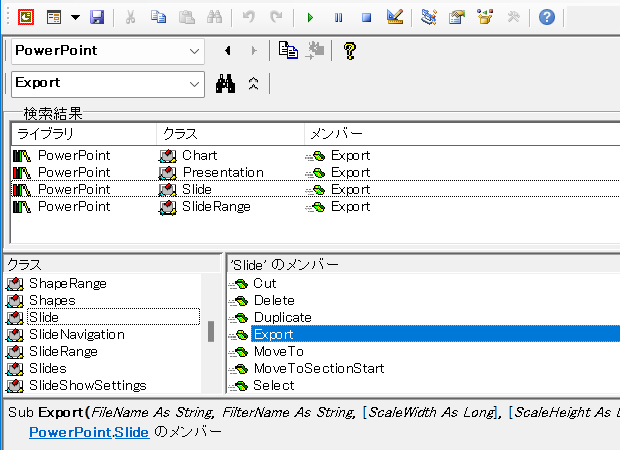
PowerPointでは名前を付けて保存などから、全スライドをPNGファイルに変換することができます。
便利な機能なのですが、出力されるPNGファイル名のフォーマットを選ぶことはできず、「スライド1.png」「スライド2.png」といったファイル名になってしまいます。
[スポンサードリンク]
これを「001.png」「002.png」のようなファイル名で出力したかったので、PowerPointマクロを作りました。
全スライドをPNGファイルとして書き出すサンプルマクロ
以下のPowerPointマクロを実行すると、アクティブプレゼンテーションと同じフォルダーに「001.png」「002.png」というファイル名で、全スライドがPNGファイルとして出力されます。
Sub 全スライドをPNGファイルとして出力する()
With ActivePresentation
Dim fol_path As String
fol_path = .Path & "\"
Dim i As Long
With .Slides
For i = 1 To .Count
.Item(i).Export _
FileName:=fol_path & Format(i, "000") & ".png", _
FilterName:="PNG"
Next
End With
End With
End Sub
With ActivePresentation
Dim fol_path As String
fol_path = .Path & "\"
Dim i As Long
With .Slides
For i = 1 To .Count
.Item(i).Export _
FileName:=fol_path & Format(i, "000") & ".png", _
FilterName:="PNG"
Next
End With
End With
End Sub
サンプルマクロで行っている処理
Presentation.Pathプロパティで取得した出力先フォルダーのパスを、変数fol_pathに格納しておいて、
With ActivePresentation Dim fol_path As String fol_path = .Path & "\"
全スライドにFor~Nextループを回し、
Dim i As Long With .Slides For i = 1 To .Count
Slide.Exportメソッドを使って
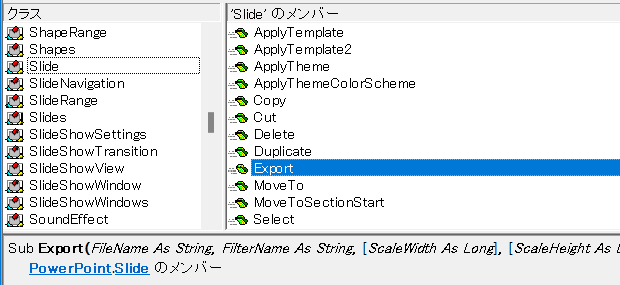
PNGファイルを順番に出力しています。
.Item(i).Export _ FileName:=fol_path & Format(i, "000") & ".png", _ FilterName:="PNG"
その際、ファイル名をVBAのFormat関数を使って「001」「002」といった形式にしています。
FileName:=fol_path & Format(i, "000") & ".png", _
最終更新日時:2024-10-04 11:49
[スポンサードリンク]
- Newer:VBAで保存しないでExcelを終了する
- Older:Windows 11でタッチパッドが反応しなくなった
Home » パワーポイントマクロ・PowerPoint VBAの使い方 » Slide・スライド » 全スライドをPNGファイルとして書き出すPowerPointマクロ
 『インストラクターのネタ帳』では、2003年10月からMicrosoft Officeの使い方などを紹介し続けています。
『インストラクターのネタ帳』では、2003年10月からMicrosoft Officeの使い方などを紹介し続けています。










